
Sisukord:
- Autor John Day [email protected].
- Public 2024-01-30 08:47.
- Viimati modifitseeritud 2025-01-23 14:40.
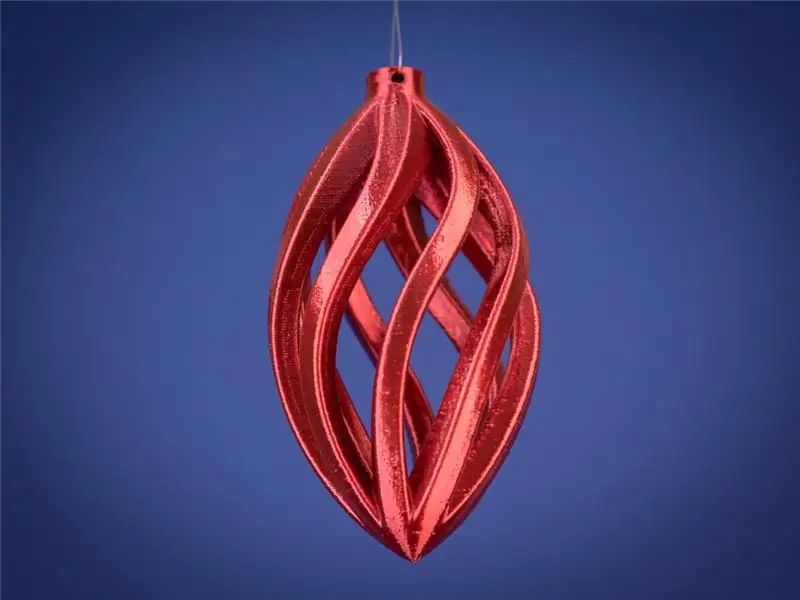
Fusion 360 projektid »
Aasta kõige imelisema aja saab muuta veelgi imelisemaks, kujundades ja 3D -printides oma ehteid. Näitan teile, kuidas saate Fusion 360 abil ülaltoodud pildil kaunistust hõlpsalt kujundada. Pärast alltoodud toimingute läbimist vaadake kindlasti videot, et see kõik kokku siduda.
Selle kujunduse stl -faili saab alla laadida siit. Kasutage tasuta allalaadimiseks sooduskoodi "FREESTL".
Samm: looge profiili visand
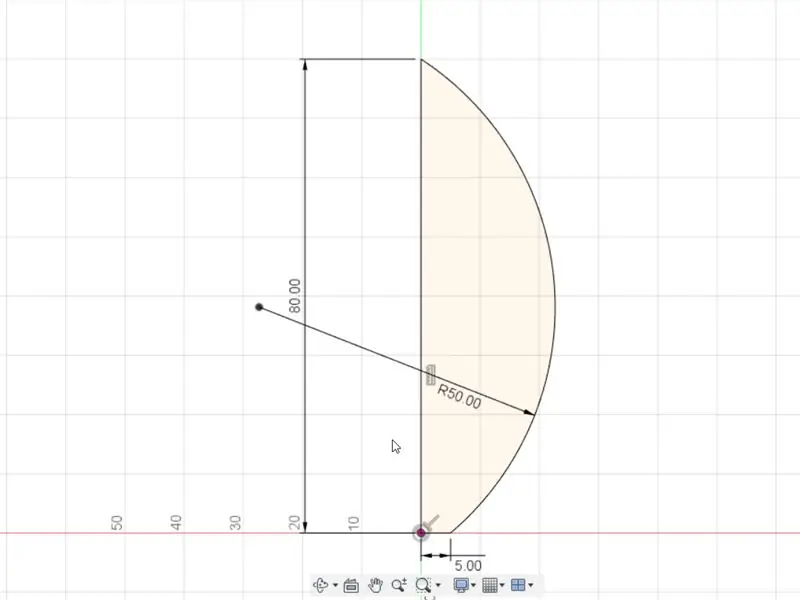
Klõpsake Sketch - Create Sketch, valige vertikaaltasand ja visandage järgmine profiil. Kasutage joontööriista, et luua vertikaalne joon lähtekohast ja anda sellele mõõt 80 mm. Looge teine rida esimese rea alusest 5 mm kaugusel. Lõpuks kasutage kolme punkti kaarega, et ühendada teise rea serv vertikaalse joone ülemise punktiga. Andke kaarele 50 mm raadius.
2. samm:
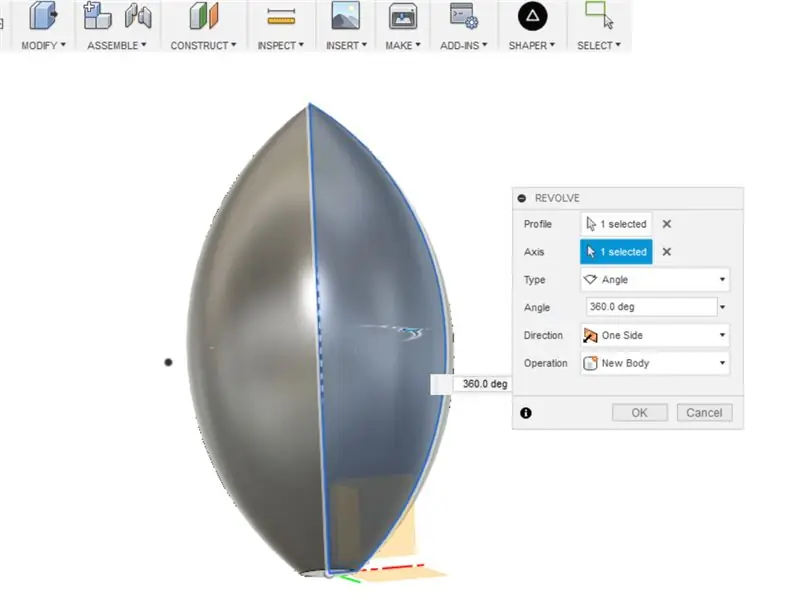
Järgmisena võtame selle profiili visandi ja kasutame pöörlevat tööriista kindla keha loomiseks. Valige tööriistaribalt Loo - pööra. Klõpsake dialoogiboksis Profiil ja valige profiili visand. Telje jaoks klõpsake visandi vasakul serval. See pöörab visandit 360 kraadi ja annab teile ülaltoodud kuju. Klõpsake dialoogiboksil nuppu OK.
3. samm: kest
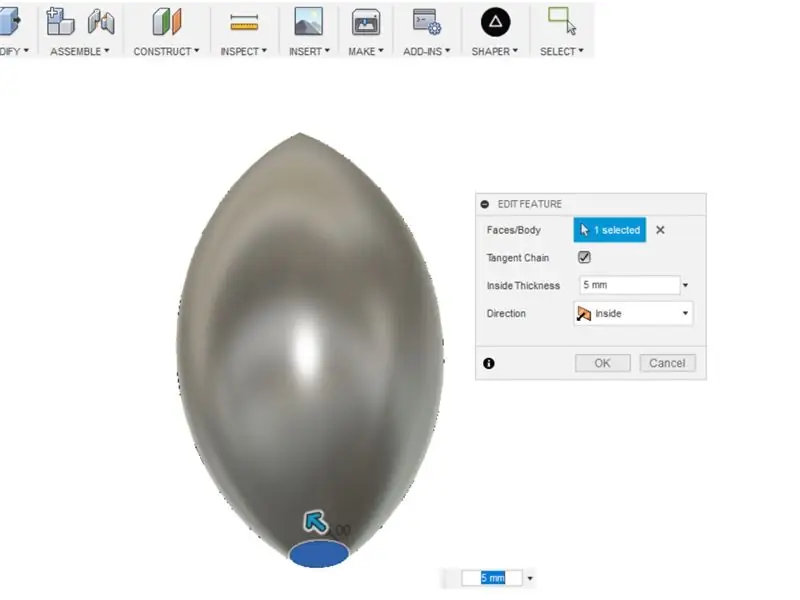
Soovime, et äsja loodud korpus oleks seest õõnes, nii et kasutame Shelli tööriista. Valige Muuda - kest ja näo/keha jaoks valige keha alumine tasane pind. Andke sellele sisemine paksus 5 mm ja seadke suund sissepoole. Klõpsake nuppu OK. Väljastpoolt tundub, et midagi poleks juhtunud, nii et loome sektsiooni analüüsi, et heita pilk seestpoolt.
4. samm: sektsioonide analüüs
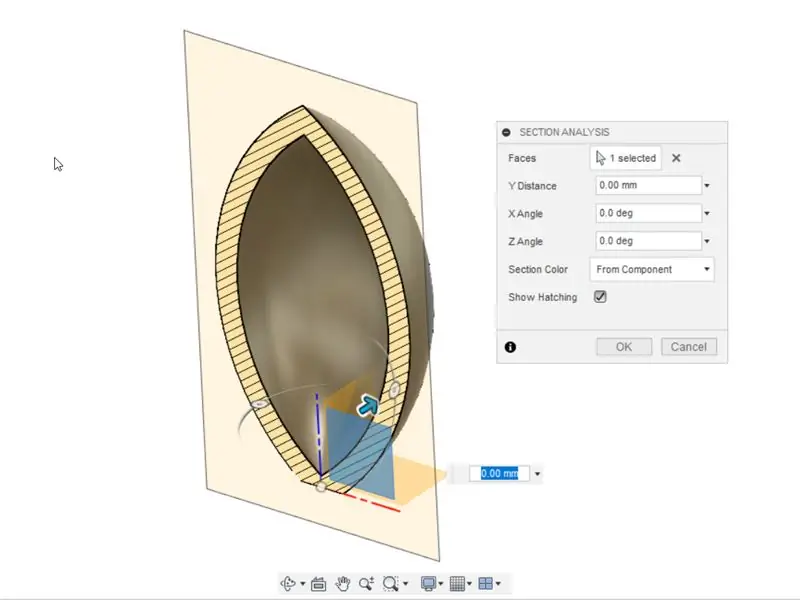
Klõpsake tööriistaribal nuppu Kontrolli ja valige Sektsiooni analüüs. Lülitage ekraani vasakus servas brauseri all asuvasse Origini kõrval asuvasse lambipirni sisse. Valige vertikaaltasand ja klõpsake nuppu OK. See loob meie osa kaudu sektsioonivaate, nii et näeme nüüd käsu Shell tulemust. Sektsiooni analüüsi väljalülitamiseks lülitage lihtsalt brauseri all oleva analüüsi kõrval olev pirn välja.
Samm: visandage splaini kõver
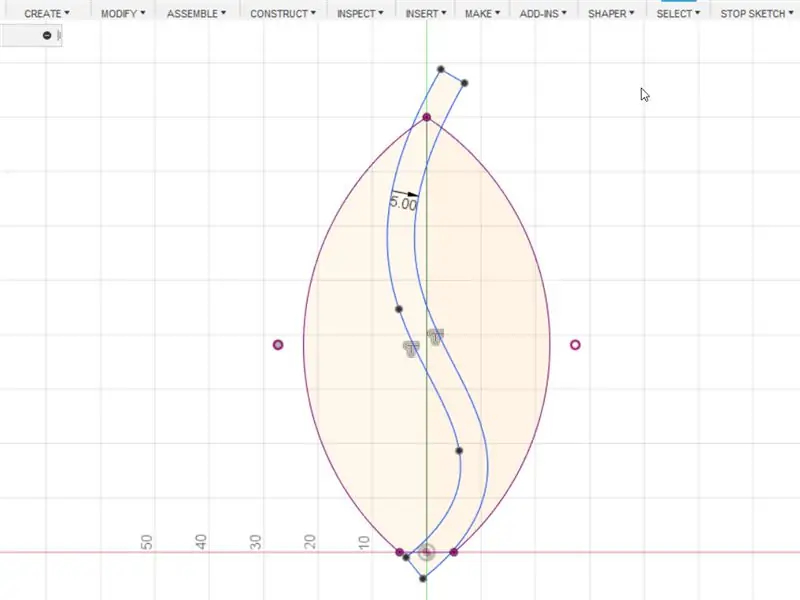
Looge meie loodud keha kesktasandile visand ja visandage ülaltoodud splaini kõver. Kasutage nihketööriista splaini nihutamiseks 5 mm võrra. Klõpsake nuppu Peata visand.
6. samm: väljapressimine pealtkuulamisena
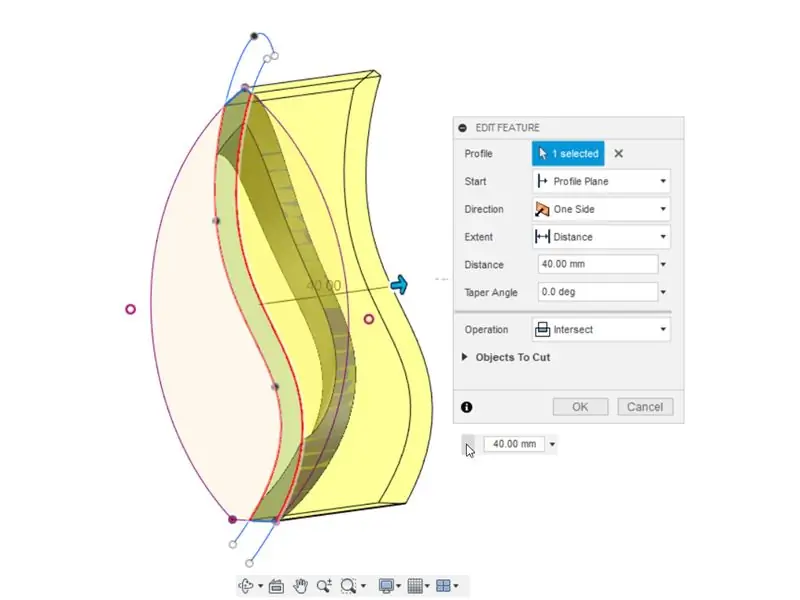
Tööriistaribal valige Loo - Väljapressimine. Valige spline -profiil. Lohistage sinine nool välja, nii et see ulatub läbi meie loodud keha. Toimimiseks valige Intersect ja klõpsake nuppu OK. See jätab meile uue keha, mis on ainult splineprofiili ja meie esimese keha kooritud osa ristumiskoht.
7. samm: ümmargune muster
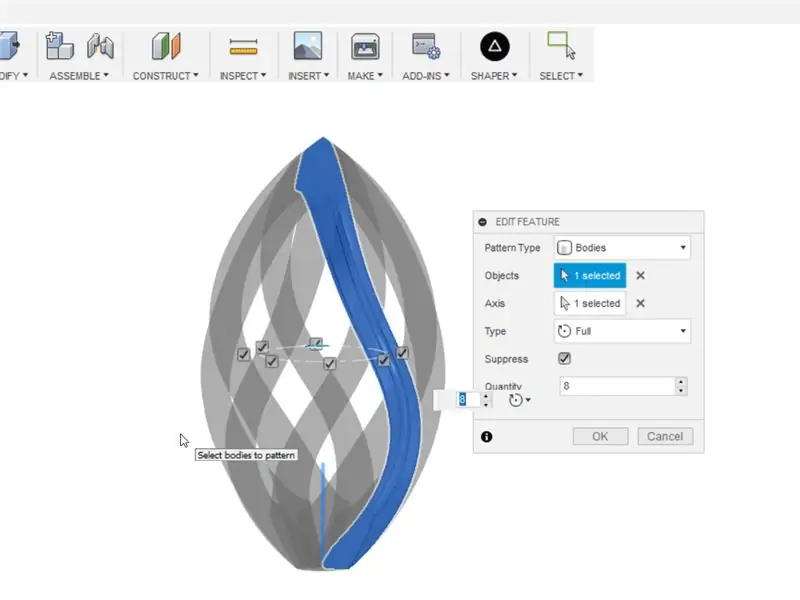
Kasutame ümmarguse mustri tööriista meie loodud uue keha kujundamiseks. Avage Loo - muster - ümmargune muster. Valige mustritüübiks kehad ja objektideks meie uus keha. Valige teljeks vertikaaltelg ja sisestage kogus 8. Klõpsake nuppu OK ja näete ümmarguse mustrina kaheksat keha.
Samm: liituge ühe kehaga
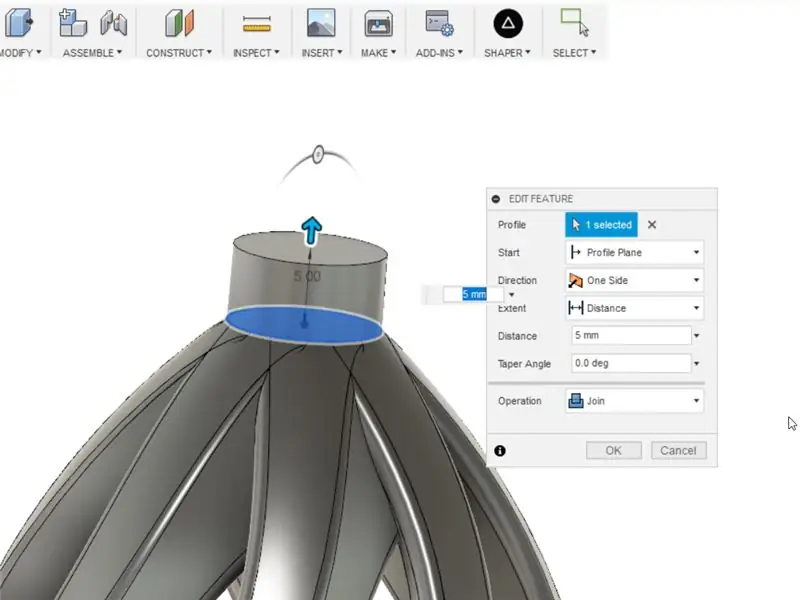
Looge musterkehade alusele visand ja joonistage 10 mm läbimõõduga keskjoone ring. Ekstrudeerige ring välja 5 mm ja valige toiminguks Liitu. Selle tulemusel ühendatakse kõik 9 keha üheks.
Samm: looge riputamiseks auk
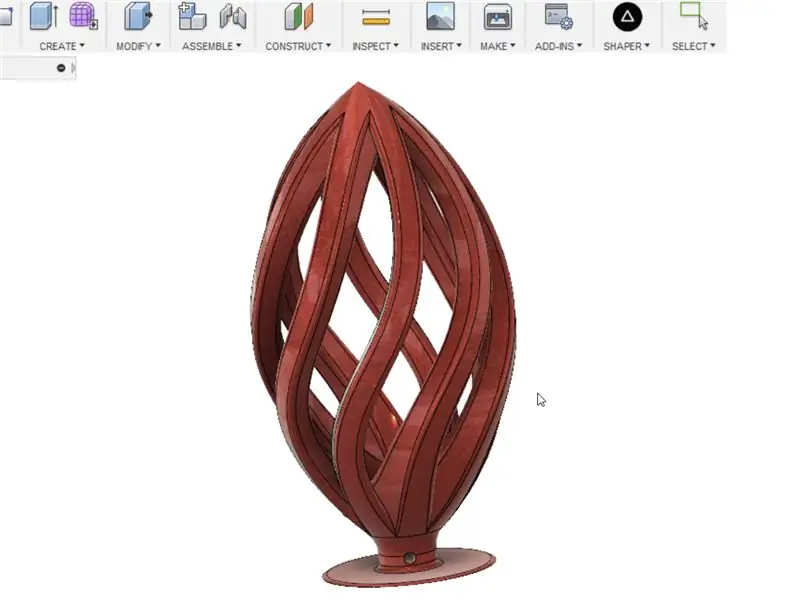
Looge 4 mm ring läbi viimase pressitud silindri ja tõmmake välja lõige, et teha auk oma ornamendi riputamiseks. 3D print ja naudi! Märkus ülaltoodud pildil modelleerisin ka aluse ääre, et mudel saaks printimise ajal ehitusplaadi külge kleepuda. Selle saab pärast printimist lihtsalt eemaldada.
10. samm: sammude video
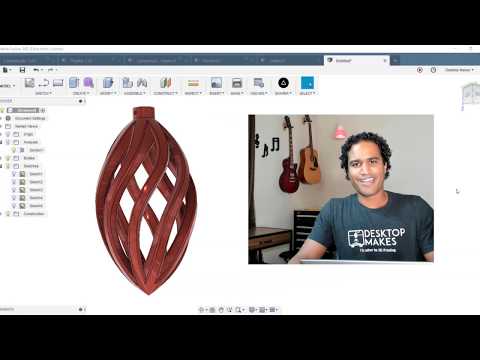
Vaadake ülaltoodud videot, et näha disaini samm -sammult õpetust. Fusion 360 abil disainimise õppimiseks külastage desktopmakes.com põhjalikke õpetusi ja disainikursusi.
Selle kujunduse stl -faili saab alla laadida siit. Julgelt printida 3D -vormingus ja võrrelda seda oma disainiga.
Soovitan:
Kujundage ja ehitage oma portatiivne BLUETOOTH -kõlar CUM POWER BANK: 15 sammu (koos piltidega)

Kujundage ja ehitage oma kaasaskantav BLUETOOTH -kõlarite toitepank: Hei kõik, nii et siin on õpetatav inimestele, kes armastavad muusikat ja ootavad oma kaasaskantavate Bluetooth -kõlarite kujundamist ja ehitamist. See on hõlpsasti ehitatav kõlar, mis kõlab hämmastavalt, näeb välja ilus ja piisavalt väike, et
Kujundage 8 -bitine tähepuu ülaosa Fusion 360 -s: 7 sammu (piltidega)

Kujundage Fusion 360 -s 8 -bitine tähepuude otsik: lisage oma jõulupuu sel aastal mõne tähemärgiga 3D -trükitud 8 -bitise tähepuu ülaosaga. Jälgige, kui ma näitan teile, kui lihtne on tähe kujundamine Fusion 360 -s. Olen siin esitanud ka lingi STL -failile, et saaksite minu mudeli printida
Kujundage oma Raspberry Pi arvutusmooduli trükkplaat: 5 sammu (piltidega)

Kujundage oma Raspberry Pi arvutusmooduli trükkplaat: kui te pole varem Raspberry Pi arvutusmoodulist kuulnud, on see põhimõtteliselt täisväärtuslik Linuxi arvuti, mille kuju on sülearvuti RAM -mälu! See võimaldab kujundada oma kohandatud tahvleid, kus Raspberry Pi on lihtsalt üks
YouTube'i jõuluehe: 11 sammu (piltidega)

YouTube'i jõuluehe: YouTube on täis hämmastavat sisu ja just ühel päeval tuletasin seda asjaolu meelde. Sattusin mõne video juurde, mis on sõna otseses mõttes vaid tunnid vanadest 80ndate ja 90ndate jõulureklaamidest. See andis mulle äkki suurepärase idee. Mis siis, kui oleks olemas Kristus
Robot jõuluehe: 6 sammu (piltidega)

Robot jõuluehe: Ma olin seda mõtet juba tükk aega oma peas ringi keerutanud- Pop-/soodapurkidest valmistatud robotitegevusfiguurid. Kui jõulukonkurss välja kuulutati, teadsin, et aeg on õige. Muutsin oma plaane pisut, et teha oma
